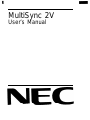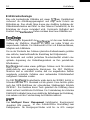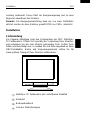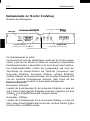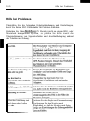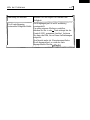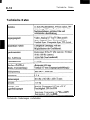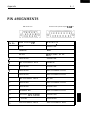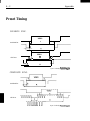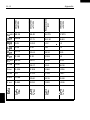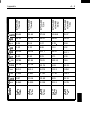MultiSync
2V
User’s Manual

Vorstellung
D-l
Vorstellung
Herzlichen Glückwunsch zum Kauf Ihres NEC MultiSync 2V
Farbmonitors
Der NEC MultiSync 2V Monitor ist ohne Installationsarbeiten in
Betrieb zu nehmen. Seine Technologie verarbeitet ein breites Spektrum
von Eingangssignalen diverser Computersysteme und Grafikstandards
ohne Einstellungs- und Justierarbeiten. Dies erlaubt eine Steigerung der
Bildschirmauflösung ohne Anschaffung eines neuen Monitors.
Die kontrastreiche Flachbildröhre mit einer dot
pitch
von
0,28
mm
bietet eine verbesserte Schärfe und bessere Farb- und Bildwiedergabe.
Der MultiSync 2V Monitor ist strikt nach den Richtlinien des
ErgoDesigns
entwickelt worden.
ErgoDesign
beschreibt eine
Philosophie mit dem Ziel,dem Benutzer von NEC MultiSync
Monitoren ein Maximum an Komfort und Produktivität zu bieten.
Besondere Eigenschaften
Die Technologie des Monitors erlaubt die automatische Anpassung des
Monitors an die Frequenzen der gerade benutzten Bildschirmauflösung.
Erkannt werden unter anderem IBM kompatible Systeme und
Mitglieder der Macintosh Familie.
Gesteigerte Bildschirmauflösung wie etwa 1024x768 Bildpunkte führen
zu besserer Schärfe der Abbildung. Der MultiSync 2V Monitor
unterstützt ein breites Spektrum an Bildschirmauflösungen, die Ihren
Anforderungen heute und in Zukunft gerecht werden.
Diese sind:
l VGA
(64Ox480)60
Hz, ErgoVGA 72 und 75 Hz
l
SuperVGA (800x600) 56 oder 60 Hz, ErgoSVGA 72 Hz
l Macintosh
64Ox480,66,7
Hz und 832x624 75 Hz
l
8514/A
XGA und XGA-2 bis 1024x768 70 Hz
l Extended VGA (1024x768) non-interlaced 60 oder 70 Hz

D-2
Vorstellung
Bildröhrentechnologie
Eine sehr kontrastreiche Bildröhre mit einem
0,28
mm Punktabstand
verbessert die Abbildungsgenauigkeit und zeigt mehr Details am
Bildschirm an. Dies erlaubt Ihren Augen eine streßfreie Aufnahme der
Bildschirminformation und führt zu einer höheren Produktivität, da die
Ermüdung der Augen vermindert wird. Gesteigerte Helligkeit und
Kontrast sowie leuchtendere Farben zeichnen diese neue Bildröhre aus.
ErgoDesign
Die auffälligste Eigenschaft des ErgoDesigns ist das neue funktionelle
Gehäuse der MultiSync Monitore. Es bietet aus jedem Winkel ein
ansprechendes Äußeres. Die Rückansicht ist frei von Kabelanschlüssen,
Adaptern und Aufklebern.
Die an der Frontseite des Gehäuses plazierten Bedienelemente gestatten
eine einfache, benutzerfreundliche Einstellung der Bildparameter.
Der horizontal und vertikal justierbare Monitorstandfuß erlaubt eine
optimale Anpassung des Betrachtungswinkels an Ihre persönlichen
Erfordernisse.
ErgoDesign steht neben einem gefälligen Gehäuse auch für reduzierte
elektrostatische und magnetische Emissionen. Die NEC MultiSync
Monitore sind so entwickelt worden, daß von magnetischen Feldern
ausgehende potentielle Gefahren einer andauernden Bildschirmarbeit
weitgehend vermieden werden.
Die NEC ErgoDesign Monitorfamilie wurde durch das SEMKO Institut in
Schweden und den TÜV Rheinland in Köln getestet. Diese Institute prüfen
nach den MPR-Richtlinien der schwedischen Strahlenschutz Behörde
SWEDAC. Das Bestehen dieser Tests garantiert die Erfüllung dieser
derzeit weltweit restriktivsten Richtlinien. Die Verminderung der statischen
Elektrizität verhindert zum einen elektrische Entladungen bei Berührung,
zum anderen wird die Verschmutzung der Bildröhre reduziert.
IPMTM
Das Intelligent Power Management (intelligenter Energiesparer)
abgekürzt IPM genannt,
ist eine fortschrittliche Einrichtung zum
Energiesparen.
Im Energiespar-Modus wird bis zu 60% weniger

Installation
D-3
Leistung verbraucht. Dieses führt zur Energieeinsparung und zu einer
längeren Lebensdauer des Monitors.
Hinweis: Die Energiespareinrichtung kann nur von einer Grafikkarte
aktiviert werden, die diese Funktion, gemäß DPMS von VESA, unterstutzt
Installation
Lieferumfang
Die folgende Abbildung zeigt den Lieferumfang des NEC MultiSync
2V Farbmonitors. Öffnen Sie vorsichtig die Verpackung Ihres Monitors
und entnehmen Sie alle zum Monitor gehörenden Teile. Sollten Teile
fehlen oder beschädigt sein, so wenden Sie sich bitte umgehend an Ihren
NEC-Fachhändler. Karton und Verpackungsmaterial sollten Sie für
einen späteren Transport Ihres Monitors aufbewahren.
MultiSync 2V Farbmonitor mit verstellbarem Standfuß
Netzkabel
Bedienerhandbuch
Liste der Niederlassungen

D-4
Aufstellen
Aufstellen
Um eine optimale Abbildungsqualität Ihres MultiSync Monitors zu
gewahrleisten, sollten Sie folgende Punkte bei der Aufstellung des
Monitors beachten:
Plazieren Sie den Monitor nicht in direktem Sonnenlicht.
Stellen Sie ihn etwas unterhalb Ihrer Augenhöhe auf, um einen
optimalen Betrachtungswinkel zu erhalten.
Achten Sie darauf, daß die Lüftungsschlitze des Monitors nicht verdeckt
sind, um eine optimale Wärmeabfuhr zu gewahrleisten.
Stellen Sie keine schweren Gegenstände auf das Netzkabel des
Monitors. Beschädigte Netzkabel können zu Brand oder Stromschlag
fuhren.
Plazieren Sie Ihren Monitor nicht in der Nähe von Elektromotoren oder
anderen Geräten, die starke elektromagnetische Felder erzeugen.
Benutzen Sie den Monitor nur in trockener, sauberer Umgebung.
Transportieren Sie den Monitor mit der nötigen Vorsicht.
Stellen Sie die Helligkeit der Bildröhre so ein, daß das
Hintergrundraster der Röhre nicht sichtbar ist.
Aus Gründen der Ergonomie sollten Sie die Kontrasteinstellung nicht
auf ihren maximalen Wert bringen.
Aus ergonomischen Gründen empfehlen wir die Benutzung
folgender Vertikalfrequenzen, außer Interlaced-Signalen: bei
hellem Untergrund 70 bis 100 Hz.
Es wird empfohlen, nicht mit der Primärfarbe Blau auf dunklem
Hintergrund zu arbeiten. Der mangelnde Kontrast erschwert die
Lesbarkeit der Abbildung und strapaziert die Augen sehr stark.
Aus ergonomischen Gründen empfehlen wir die Benutzung der
Standardeinstellung für Bildgröße und Bildlage. Diese erhalten Sie
nach Betätigen der Reset-Taste.
Die
Werkeinstellung
der
Kissenentzerrung
sollte
aus
ergonomischen Gründen nicht verändert werden.

Aufstellen
D-5
Zur vollständigen Trennung vom Stromnetz ist der Netz- bzw.
Gerätestecker zu ziehen.
Schließen Sie den Monitor an eine Steckdose an, die sich leicht
zugänglich, in der Nähe des Gerätes befinden muß.
Die Benutzung des mitgelieferten Netzkabels wird empfohlen.
Sollten Sie das Netzkabel durch ein anderes ersetzen, so muß ein
Netzkabel vom Typ
HOSVV-F
zum Anschluß des Monitores
außerhalb U.K. verwendet werden!
Zur Reinigung der Bildröhre benutzen Sie am besten ein weiches Tuch
und einen neutralen Reiniger.

D-6
Inbetriebnahme
Inbetriebnahme
Anschluß an NEC-, IBM- und kompatible
PC‘s
Der NEC MultiSync 2V Farbmonitor ist geeignet für NEC
PC’s
oder
IBM kompatible Computer. Ihr System sollte entweder einen
eingebauten Grafikadapter oder eine installierte Grafikkarte besitzen.
Beide Varianten haben eine Videoausgangsbuchse zum Anschluß eines
Monitors. Sollten Sie nicht sicher sein, an welche Buchse der Monitor
anzuschlißen ist, so lesen Sie dies im Benutzerhandbuch der Grafikkarte
oder des Computers nach. Im Zweifelsfall fragen Sie, Ihren Fachhändler.
Beim Anschluß eines Monitors an Ihren Computer sind folgende Punkte
zu beachten:
1.
Schalten Sie die Stromversorgung von Computer und Monitor
aus.
2.
3.
4.
Falls notwendig, installieren Sie eine Grafikkarte nach den
Anweisungen im Benutzerhandbuch der Grafikkarte.
Verbinden Sie den des Signalkabels mit der Buchse des
rechnerseitigen Grafikausgangs.
Verbinden Sie ein Ende des Netzkabels mit dem Monitor, das
andere Ende mit einer geerdeten Wandsteckdose in der Nähe
des Monitors.
5.
Schalten Sie erst den Monitor und dann den Computer ein.
6.
Hiermit ist der Anschluß des Monitors abgeschlossen.
Sollten sich hierbei Probleme ergeben, so lesen Sie bitte den Abschnitt
,,Hilfe bei Problemen“.

Inbetriebnahme
D-7
Anschluß an Macintosh Computer
Der NEC MultiSync 2V Monitor ist mit einem optional erhältlicher
Adapterstecker versehen, geeignet für den Anschluß an Computer der
Macintosh 11 Familie, der Mac Quadra Serie, der Mac AV-Serie, der
Mac Centris-Serie, der Mac LC-Serie, dem Powerbook sowie den
Performa Computern
Hinweis: Der
15pin
D-Sub auf 15pin MiniD-Sub-Adapterstecker ist
nicht Bestandteil der Lieferung. Sie erhalten ihn bei Ihrem
NEC-Fachhändler.
Ihr System sollte entweder einen integrierten Grafikadapter oder eine in
einen Nu-Bus- oder PDS-Steckplatz eingebaute Grafikkarte besitzen. Beide
Varianten haben eine Videoausgangsbuchse zum Anschluß eines Monitors.
Sollten Sie nicht sicher sein, an welche Buchse der Monitor anzuschließen
ist, so lesen Sie dies im Benutzerhandbuch der Grafikkarte oder des
Computers nach. Im Zweifelsfall fragen Sie Ihren Fachhändler.
Beim Anschluß eines Monitors an Ihren Computer sind folgende Punkte
zu beachten:
1.
Schalten Sie den Computer und Monitor aus.
2. Falls notwendig installieren Sie eine Grafikkarte nach den
Anweisungen im Benutzerhandbuch der Grafikkarte.
3. Verbinden Sie den optionalen Macintosh Adapterstecker mit
der Buchse des rechnerseitigen Grafikausgangs und sichern
Sie ihn mit den Schrauben des Adapters.
4. Verbinden Sie das Signalkabel des Monitors mit dem
Adapterstecker und sichern Sie es mit den Schrauben des
Steckers am Monitorkabel.
5. Verbinden Sie das Netzkabel Ihres Monitors mit einer
geerdeten Wandsteckdose in der Nähe des Monitors.
6.
Schalten Sie erst den Monitor und dann den Computer ein.
7.
Hiermit ist der Anschluß des Monitors abgeschlossen.
Sollten sich hierbei Probleme ergeben, so lesen Sie bitte den Abschnitt
,,Hilfe bei Problemen“.

D-8
Inbetriebnahme
Bedienelemente zur Monitor Einstellung
Elemente des Bedienpanels
Kontrollanzeige vertikale
BiMlage
Funktionswahlschalter
Kontrollanzeige horizontale Bildgröße
Kontrollanzeige Kissenentzerrung
Kontrollanzeige horizontale Bildlage
Die Bedienelemente im Detail
Der Reset-Knopf setzt alle Einstellungen wieder auf die Werksvorgaben
zurück, wenn sich der Monitor in einem der werkseitig voreingestellten
Betriebsmodi befindet. Anderenfalls ist der Reset-Knopf ohne Funktion.
Der Funktionwahlschalter schaltet den Justagemodus und somit die
Auswirkung der Justage-Schalter um. Mögliche Justagemodi sind
horizontale Bildgröße, horizontale Bildlage, vertikale Bildgröße,
vertikale Bildlage und Kissenentzerrung. Die jeweilige Bedeutung wird
von der leuchteten Kontrollanzeige angezeigt. Jeder Druck auf den
Funtionswahlschalter wechselt zu einem neuen Justagemodus.
Horizontale Bildgröße
Leuchtet die Kontrollanzeige für die horizontale Bildgröße, so kann mit
dem Justage-Schalter
(+>
die Bildgröße horizontal vergrößert, mit dem
Schalter
(-)
die Bildgröße horizontal verringert werden.
Horizontale Bildlage
Leuchtet die Kontrollanzeige für die horizontale Bildlage, so kann mit
dem Justage-Schalter
(+)
das Bild nach rechts, mit dem Schalter
(-)
das
Bild nach links verschoben werden.

Inbetriebnahme
D-9
Vertikale Bildgröße
Leuchtet die Kontrollanzeige für die vertikale Bildgröße, so kann mit
dem Justage-Schalter
(+)
die vertikale Bildgröße vergrößert, mit dem
Schalter
(-)
die vertikale Bildgröße verringert werden.
Vertikale Bildlage
Leuchtet die Kontrollanzeige für die vertikale Bildlage, so kann mit dem
Justage-Schalter (+)das Bild nach oben, mit dem Schalter (-) das Bild
nach unten verschoben werden.
Kissenentzerrung
Leuchtet die Kontrollanzeige für die Kissenentzerrung, so kann mit dem
Justage-Schalter (+) eine konvexe, mit dem Schalter
(-)
eine konkave
Abbildung erzeugt werden.
Netzschalter
Schaltet die Netzspannung EIN und AUS. Ist die Netzspannung
eingeschaltet, so leuchtet die Netz-LED oberhalb des Netzschalters.
Kontrastregler
Regelt die Bildhelligkeit in Abhängigkeit vom
Bildschirmhintergrund.
Helligkeitsregler
Regelt generell die Bildhelligkeit.

D-IO
Hilfe bei Problemen
Hilfe bei Problemen
Überprüfen Sie die folgenden Kabelverbindungen und Einstellungen,
bevor Sie Ihrem NEC-Fachhändler Ihr Problem schildern.
Betreiben Sie Ihren MultiSync 2V Monitor nicht an einem IBM- oder
Macintosh kompatiblen System,
so prüfen Sie bitte zuerst die
Übereinstimmung von Signalverhalten und Anschlußbelegung anhand
der Tabellen im Anhang.
Ecken der Abbildung sind
nach Innen oder Außen
Justieren Sie den Regler zur Kissenentzerrung.
Positionieren Sie den Monitor nach
Möglichkeit
so,
daß der Monitor nach Osten

Hilfe bei Problemen
o-1
1
Abbildung ist unscharf.
Justieren Sie die Regler für Kontrast und
Helligkeit.
Die Kontrollanzeige
horizontale Bildgröße blinkt.
Das Eingangssignal ist nicht werkseitig
voreingestellt.
Um einen eigenen Modus zu erstellen,
drücken Sie die + oder
-
Taste solange bis die
Kontroll-LED permanent leuchtet. Justieren
Sie dann das Bild, bis es Ihren Anforderungen
entspricht.
Sind bereits mehr als 4 benutzerspezifische
Modi abgespeichert, so wird der erste
abgespeicherte Modus
geldseht.

0-12
Technische Daten
Technische Daten
antistatische Beschichtung
Horizontal 250 mm
Lagerung: Temperatur -20
“C
bis
+60
“C
Feuchtigkeit 10% bis
90%,
Technische Änderungen vorbehalten

PIN ASSIGNMENTS
Appendix
A-l
MINI D-SUB 15 P
Macintosh with optional Adapter
D-SW
15 P
Pin No.
Mini D-SUB
15P
D-SUB-15P
b
1
RED
GROUND
2
GREEN RED
3
BLUE
H/V
COMP. SYNC
4
GROUND
GROUND
5
NO-CONNECTION GREEN
6
GROUND
GROUND
7
GROUND
NO-CONNECTION
8
GROUND
NO-CONNECTION
9
NO-CONNECTION
BLUE
10
GROUND
NO-CONNECTION
11
GROUND
GROUND
12
RESERVED NO-CONNECTION
13
H.SYNC, H/V.SYNC
GROUND
14
V.SYNC GROUND
15
NO-CONNECTION
NO-CONNECTION

A-2 Appendix
Preset Timing
SEPARATE SYNC.
VIDEO
HORIZONTAL
C
D
E
.
::
l
VIDEO
VERTICAL
Q
_I_
R
1
1
s
I-
6
,-
-P
0
COMPOSITE SYNC.
Sync. Polarity:
PosiWNegativ
HORIZONTAL
VERTICAL
m
Sync. Polarity:
Positiv/Negativ

Appendix
A-3
f-H
k&
31.47
35.52 35.00 35.16 48.09
t4
Ps
31.78
28.15 28.57 28.44 20.79
B
Ps 3.81
3.92 2.12
,
2.00 2.399
c
Ps
1.91
1.25 3.17
3..56
1.279
D
Ps
25.42 22.8 21.16 22.22
15.99
E
Ps
0.64 0.18 2.12 0.67
1.119
FV
Hz
70.09 59.94 86.96 66.67
56.25
72.19
Oms 14.27 14.27
16.68
11.5
15.00 17.78 13.85
Pms
0.06 0.06
0.06 0.113 0.09 0.06 0.125
Qms
1.91 1.11
1.05
0.577/
1.11
0.63 0.478
0.563
Rms 11.12 12.71
15.25
10.81 13.71
17.07 12.48
S
ms
1.18 0.38
0.32
O/
0.09 0.03 0.770
0.014

A-4
Appendix
fH
kHz
48.36
56.48 49.725
37.879
A
ps
20.68
17.71
20.110
26.40
B
CLs
2.09
1.813
1.12
,
3.2
c
CLs
2.46
1.92
3.91
2.2
D
ps
15.75
13.65 14.52
20.0
E
ps
0.369
0.32
0.559
1.0
fv
Hz
60.00
70.07
74.55
60.31
0 ms
16.67
14.27
13.41
16.58
Pms
0.124
0.106 0.060
0.106
Q ms
0.6
0.513 0.784
0.607
Rms
15.88
13.60 12.55
15.84
S ms
0.062
0.053 0.020
0.026
3
kI
T”
TJ*
cfg
t!fo
zg
E
32
3-d
2
.s
32
d
2
*s
6
+
<
v

Appendix
A-5
‘H
k&
39.44
39.44
37.86 53.066
39.37
4
Ps
25.35
25.35
26.41 18.84
25.39
Bps
3.04
3.04
1.27
1.78
i
3.04
:
ps
1.52
1.52
4.06
2.13
1.52
D
Ps
20.28 20.28
20.3 1
14.22
20.3 1
E
ps
0.50
0.50 0.76
0.71
0.50
!v
Hz 87.84
87.84
72.81 100.15
75.0
3ms
11.38 11.38
13.74
9.99
13.33
Pms
0.05 1
0.05 1
0.079 0.113
0.050
2
ms
1.496
0.862
0.740 0.716
0.813
R_ms
8.87 10.14
12.68 9.05
12.19
S
ms
0.963
0.329
0.238 0.113 0.279
S
2
cf0
z+
$8
98
E
32
22
&
CP0
08
2
‘e7
6
=>
<
Cs
2
-5
32
d
6
=>
-
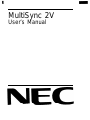 1
1
-
 2
2
-
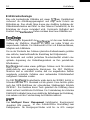 3
3
-
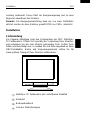 4
4
-
 5
5
-
 6
6
-
 7
7
-
 8
8
-
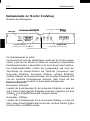 9
9
-
 10
10
-
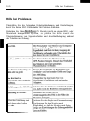 11
11
-
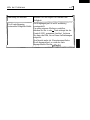 12
12
-
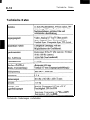 13
13
-
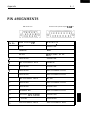 14
14
-
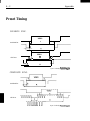 15
15
-
 16
16
-
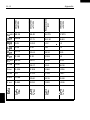 17
17
-
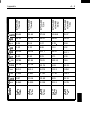 18
18
Verwandte Artikel
-
NEC MultiSync® XV14 Bedienungsanleitung
-
NEC MultiSync® 3V Bedienungsanleitung
-
NEC MultiSync® XV15 Bedienungsanleitung
-
NEC MultiSync® 3FGe Bedienungsanleitung
-
NEC MultiSync® 2A Bedienungsanleitung
-
NEC MultiSync® 6FGP Bedienungsanleitung
-
NEC MultiSync® 6FG Bedienungsanleitung
-
NEC MultiSync® 5E Bedienungsanleitung
-
NEC MultiSync® 4FGe Bedienungsanleitung
-
NEC MultiSync® 5FGE Bedienungsanleitung